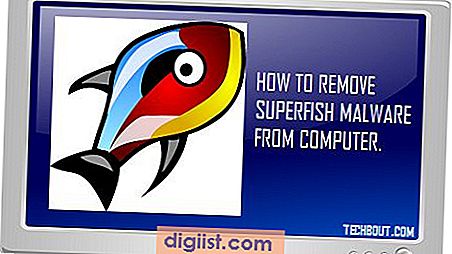Hai mai scattato una foto e ti sei reso conto che c'è qualcosa che non vuoi? Forse è una persona, un oggetto o anche un testo che rovina il tiro perfetto. Bene, per fortuna per te, ci sono modi per eliminare quegli elementi indesiderati e ripulire le tue foto per renderle giuste.
Quando si tratta di rimuovere oggetti, testo o persone dalle tue foto, ci sono alcune tecniche e strumenti diverse che puoi considerare. Un'opzione popolare è l'utilizzo dell'app PicsArt, che offre una varietà di funzionalità utili per l'editing e la pulizia delle immagini. Sia che tu stia lavorando a un progetto personale o che debba rimuovere qualcosa per scopi professionali, questa guida ti darà i passaggi e i suggerimenti necessari per svolgere il lavoro.
Innanzitutto, apri l'app PicsArt sul tuo telefono e fai clic sulla foto che si desidera modificare. Una volta aperta la foto, tocca l'opzione "Strumenti" nella parte inferiore dello schermo. Da lì, vedrai un elenco di diversi strumenti di modifica ed effetti che puoi usare. Cerca lo strumento "Rimuovi", che è rappresentato da un'icona di un pennello.
Quindi, tocca lo strumento "Rimuovi" e quindi seleziona l'oggetto, il testo o la persona che si desidera eliminare dalla tua foto. Quando tocchi l'elemento indesiderato, vedrai un prompt chiedere se si desidera tenerlo o rimuoverlo. Fare clic su "Rimuovi" per eliminare l'elemento selezionato.
Se hai più oggetti o persone che si desidera rimuovere, puoi utilizzare l'opzione "rimozione di massa" per gestirli tutti in una volta. Basta selezionare il primo oggetto utilizzando lo strumento "Rimuovi", quindi tocca il pulsante "Rimozione in blocco". Ciò ti consentirà di selezionare ulteriori elementi ed eliminarli in una volta.
Un'altra opzione per la rimozione di elementi indesiderati è quella di utilizzare lo strumento "clone". Questo strumento consente di clonare una parte specifica della tua immagine e utilizzarla per coprire l'elemento indesiderato. Basta selezionare lo strumento "clone", quindi toccare l'area dell'immagine che si desidera clonare. Trascina il dito nell'area in cui si desidera coprire l'elemento indesiderato e rilasciare il dito per applicare il clone.
In conclusione, esistono diversi modi per rimuovere oggetti, testo e persone dalle tue immagini utilizzando l'app PicsArt. Che tu lo utilizzi per motivi personali o professionali, PicsArt offre una varietà di funzioni e strumenti utili per rendere il processo di modifica semplice e veloce. Quindi, se ti trovi nella situazione in cui devi eliminare qualcosa dalle tue foto, prova PicsArt e scopri come può farti risparmiare tempo e fatica.
Comprendere le basi dell'editing delle immagini


Quando si tratta di modificare le immagini, ci sono momenti in cui potresti voler rimuovere oggetti, testo o persino persone indesiderati dalle tue immagini. Ciò può essere utile per diversi motivi, sia che tu stia cercando di migliorare la composizione di una foto o di eliminare elementi specifici per un progetto o un'analisi dei dati. Tuttavia, è importante comprendere le implicazioni di tali modifiche e le considerazioni etiche che ne derivano.
L'importanza di scegliere gli strumenti giusti
Prima di iniziare a eliminare oggetti o persone dalle tue foto, è importante trovare l'app o il software di modifica giusto che offra le funzionalità di cui hai bisogno. Un'app popolare che offre queste funzionalità è PicsArt. Questa app consente agli utenti di individuare e rimuovere gli oggetti selezionati in pochi secondi. Anche altri strumenti come Photoshop forniscono funzionalità simili.
Suggerimenti per la rimozione di oggetti e persone
Quando si tratta di rimuovere oggetti o persone dalle foto, ci sono alcuni suggerimenti importanti da tenere a mente:
| 1 | Utilizza gli strumenti giusti: assicurati di utilizzare un'app o un software di modifica che offra una funzionalità di eliminazione o rimozione per oggetti e persone. |
| 2 | Fai attenzione allo sfondo: quando rimuovi un oggetto o una persona, presta attenzione allo sfondo e assicurati che rimanga chiaro e dall'aspetto naturale. |
| 3 | Considera la frequenza di eliminazione: se ti ritrovi a rimuovere spesso oggetti o persone indesiderate dalle tue foto, potrebbe valere la pena rivalutare la composizione della foto o le pratiche di modifica. |
| 4 | Salva una copia dell'originale: è sempre una buona idea salvare una copia della foto originale prima di apportare qualsiasi modifica, nel caso in cui desideri ripristinare la versione originale. |
Seguendo questi suggerimenti e adottando buone abitudini di modifica, puoi creare foto modificate dall'aspetto naturale e ordinato. Ricorda solo di utilizzare sempre le tue capacità di editing in modo etico e di rispettare l'intento originale della foto.
Guida passo passo per rimuovere oggetti dalle immagini
Rimuovere gli oggetti indesiderati dalle foto è un ottimo modo per mantenere le tue foto senza ingombri e puliti. Sia che tu voglia rimuovere una persona, un testo o qualsiasi altro oggetto non necessario, ci sono diverse opzioni e tecniche che puoi utilizzare. In questa guida, ti forniremo un processo passo-passo per aiutarti a ottenere risultati ottimali.
- Scegli l'app giusta: ci sono molte app di fotoritocco disponibili, ma scegliere quella giusta è cruciale. PicsArt è un'app popolare e versatile che offre varie funzionalità per la rimozione e il fotoritocco degli oggetti. Funziona su entrambe le piattaforme Android e iOS.
- Inizia: una volta scaricata l'app, aprila e scegli la foto da cui si desidera rimuovere gli oggetti.
- Utilizzare lo strumento di rimozione degli oggetti: nella barra degli strumenti dell'app, cerca l'icona del pennello e selezionalo. Quindi, tocca lo strumento di rimozione dell'oggetto. Questo strumento ti consente di tracciare gli oggetti che si desidera rimuovere.
- Traccia e rimuovi gli oggetti: inizia a tracciare gli oggetti che si desidera rimuovere facendo scorrere il dito sopra di loro. L'algoritmo dell'app rimuoverà quegli oggetti e li sostituirà con il contenuto circostante. È possibile rimuovere più oggetti in una volta.
- Apporta le modifiche necessarie: dopo aver rimosso gli oggetti, potrebbe essere necessario apportare alcune modifiche per garantire un risultato senza soluzione di continuità. È possibile utilizzare lo strumento gomma per rimuovere eventuali tracce indesiderate o scambiare la posizione di determinati elementi, se necessario.
- Salva e condividi: una volta che sei soddisfatto della rimozione, salva la foto modificata nella galleria del tuo telefono. Puoi anche condividerlo direttamente su varie piattaforme di social media o creare un collage utilizzando le funzionalità dell'app.
Seguendo questi passaggi, puoi facilmente rimuovere gli oggetti dalle tue foto e migliorare il loro aspetto generale. È un modo rapido ed efficiente per chiarire qualsiasi disordine e scatenare la tua creatività. In caso di domande o non sei sicuro di determinate funzionalità o pratiche, non esitare a chiedere il team di supporto dell'app o di esplorare la sezione di aiuto dell'app per ulteriori informazioni.
Rimozione di testo indesiderato e filigrane dalle immagini
Quando si tratta di modificare le immagini, la versatilità dell'app PicsArt non può essere sopravvalutata. Offre una vasta gamma di funzionalità che consentono di rimuovere testo indesiderato e filigrane dalle tue foto con precisione e facilità.
Se hai una foto con testo o filigrane indesiderate, il primo passo è aprirla nell'app Picsart. Una volta aperta la foto, tocca l'icona "Modifica" nella parte inferiore dello schermo. Da lì, seleziona l'icona "Pennello" e scegli lo strumento "Disegna". Questo strumento ti consente di tracciare attentamente il testo o la filigrana che desideri rimuovere.
Assicurati di ingrandire per una visione più ravvicinata e regola la dimensione del pennello per prestazioni ottimali. Prenditi il tuo tempo e traccia meticolosamente il testo o la filigrana, assicurandoti di rimuoverlo completamente. Una volta che sei soddisfatto delle modifiche, tocca il pulsante "Applica" nella parte inferiore dello schermo.
Se hai più immagini con testo o filigrane che desideri rimuovere, Picsart offre un modo rapido ed efficiente per gestirle. Utilizzando la funzione "Modifica in blocco", puoi facilmente passare da una cartella all'altra e applicare le stesse modifiche a tutte le immagini selezionate.
Per rimuovere testo o filigrane dalle immagini in blocco, segui semplicemente questi passaggi:
- Seleziona le immagini che desideri modificare toccando la casella di controllo accanto a ciascuna immagine.
- Tocca il pulsante "Modifica in blocco" nella parte inferiore dello schermo.
- Seleziona lo strumento "Disegna" e traccia il testo o la filigrana sulla prima immagine.
- Tocca il pulsante "Applica" e le modifiche verranno applicate a tutte le immagini selezionate.
Tenendo presente questi suggerimenti, puoi rimuovere facilmente testo e filigrane indesiderati dalle tue immagini utilizzando l'app Picsart. È un'alternativa gratuita ai costosi software di progettazione, rendendolo perfetto sia per i principianti che per i professionisti.
In conclusione, Picsart è un potente strumento che può aiutarti a liberare le tue immagini da testi e filigrane indesiderati. Che tu lo utilizzi su Android o Windows, offre tutte le funzionalità di cui hai bisogno per creare la foto perfetta. Con un po' di pratica e comprendendo le funzionalità dell'app, sarai in grado di rimuovere testo e filigrane dalle tue immagini in pochi secondi.
Eliminare persone dalle foto: tecniche e suggerimenti

Quando si tratta di fotografia, potrebbero esserci momenti in cui desideri rimuovere le persone indesiderate dalle tue foto. Che si tratti della persona che ha accidentalmente photobombizzato il tuo scatto perfetto o di un gruppo di sconosciuti che ingombrano lo sfondo, eliminare persone dalle foto può aiutarti a migliorare la composizione generale e a rendere le tue immagini più pulite e più focalizzate sul soggetto desiderato. In questo articolo esploreremo diverse tecniche e suggerimenti su come rimuovere le persone dalle tue foto.
1. Utilizzare il software di editing
Uno dei modi migliori per rimuovere le persone indesiderate dalle foto è utilizzare un software di fotoritocco. Sono disponibili molte opzioni, sia gratuite che a pagamento, che offrono un'ampia gamma di strumenti e funzionalità per aiutarti a ottenere i risultati desiderati. I popolari software di editing come Adobe Photoshop, PicsArt e GIMP ti consentono di selezionare ed eliminare qualsiasi persona nell'immagine, scambiare sfondi e persino tracciare il contorno della persona per riparare lo spazio vuoto senza problemi.
2. Sperimenta lo strumento Timbro clone

Se vuoi rimuovere una persona senza lasciare traccia, lo strumento Timbro clone è il tuo migliore amico. Questo strumento consente di campionare i pixel da una parte dell'immagine e di dipingere su un'altra, "clonando" di fatto un'area specifica. Selezionando attentamente l'area che desideri clonare, puoi sostituire la persona con uno sfondo semplice o riempire lo spazio con elementi che si abbinano all'ambiente circostante.
3. Sfrutta la funzionalità di riempimento in base al contenuto
Alcuni software di fotoritocco, come Adobe Photoshop, offrono una funzione di riempimento in base al contenuto in grado di analizzare automaticamente l'ambiente circostante la persona eliminata e riempire lo sfondo di conseguenza. Questa funzione può essere di grande aiuto quando si rimuovono persone dalle foto, poiché elimina la necessità di clonare o dipingere manualmente. Seleziona semplicemente la persona che desideri eliminare, utilizza lo strumento Riempimento in base al contenuto e lascia che il software faccia il lavoro per te.
4. Migliora le tue abilità di manipolazione delle foto
Eliminare persone dalle foto è un processo creativo che richiede alcune abilità di manipolazione delle foto. Se sei nuovo nel mondo dell'editing e desideri migliorare i tuoi risultati, prenditi il tempo per saperne di più sui diversi strumenti e tecniche disponibili. Sono disponibili numerosi tutorial e risorse online che possono guidarti attraverso il processo e aiutarti a ottenere risultati ottimali.
5. Salva più versioni delle tue foto
Quando elimini persone dalle foto, è sempre una buona idea salvare più versioni delle immagini modificate. In questo modo, puoi sempre tornare a una versione precedente se non sei soddisfatto dei risultati o desideri esplorare diverse opzioni di modifica. Salvare versioni diverse ti aiuterà anche a tenere traccia dei tuoi progressi e a confrontare i diversi approcci che hai provato.
6. Chiedi una seconda opinione
Se non sei sicuro della qualità delle tue foto modificate o desideri ottenere una prospettiva diversa, non esitare a chiedere una seconda opinione. Condividi le tue immagini modificate con amici, colleghi fotografi o comunità online dedicate alla fotografia. Il loro feedback può fornire preziosi spunti e aiutarti a migliorare ulteriormente le tue capacità di editing.
Conclusione
Eliminare le persone indesiderate dalle foto può migliorare significativamente la composizione complessiva e la messa a fuoco delle tue immagini. Utilizzando il giusto software di editing, padroneggiando diverse tecniche e sperimentando vari strumenti, puoi ottenere risultati dall'aspetto professionale. Ricordati di salvare più versioni delle tue foto e di chiedere feedback agli altri per migliorare ulteriormente le tue capacità. Con pratica e dedizione, sarai in grado di rimuovere facilmente le persone dalle foto e creare immagini visivamente sbalorditive.
Cancella la cronologia di modifica delle immagini: Annulla, Ripeti e Ripristina
Quando si tratta di modificare le immagini, a volte è necessario apportare modifiche e poi annullarle. Altre volte, potresti voler ripetere le modifiche precedenti o ripristinare l'immagine al suo stato originale. In questo articolo esploreremo come cancellare la cronologia delle modifiche e assumere il controllo delle modifiche alle immagini.
Cominciamo dalle basi. Spesso, il primo passo per modificare un'immagine è aprirla in un'app di editor. Esistono milioni di app disponibili sia per telefoni Android che iOS, quindi hai molte opzioni tra cui scegliere. Tuttavia, alcune di queste app potrebbero essere obsolete o non più supportate, quindi è meglio fare qualche ricerca per trovare quella adatta alle tue esigenze.
Una volta trovata l'app giusta, puoi iniziare un nuovo progetto o aprire un'immagine esistente. Se desideri cancellare la cronologia delle modifiche per una singola immagine, puoi farlo toccando il pulsante "Annulla", che assomiglia a una freccia indietro. Toccando questo pulsante annullerai le modifiche precedenti una per una, permettendoti di tornare a uno stato precedente.
Ma cosa succede se vuoi cancellare la cronologia delle modifiche per una massa di immagini tutte in una volta? Fortunatamente, molte app di modifica delle immagini offrono una funzionalità chiamata "Cancella cronologia" o "Cancella tutte le modifiche". Questa funzione ti consente di eliminare l'intera cronologia delle modifiche per tutte le immagini del tuo progetto, offrendoti una lavagna pulita su cui lavorare.
Ora parliamo di alcune best practice per cancellare la cronologia delle modifiche. È sempre una buona idea salvare le modifiche prima di iniziare a eliminarle. In questo modo, se cambi idea o desideri tornare a uno stato precedente, hai ancora la possibilità di farlo. Salvare le modifiche ti consente anche di condividere il tuo lavoro con altri o di utilizzarlo per scopi diversi, come creare un'immagine del profilo o pubblicarlo sui social media.
Quando si tratta di eliminare modifiche indesiderate, è importante essere etici e premurosi. Se nella foto è presente qualcun altro, assicurati di avere il suo permesso per eliminare la sua presenza. L'eliminazione di persone o oggetti dalle foto senza autorizzazione può essere considerata una violazione delle leggi sulla privacy o sul copyright. Rispetta sempre i diritti degli altri quando modifichi le immagini.
Oltre alle funzionalità "Annulla" e "Cancella cronologia", molte app di modifica delle immagini offrono strumenti aggiuntivi per eliminare le modifiche indesiderate. Uno di questi strumenti è il "Pennello per gomma". Questo strumento ti consente di eliminare selettivamente parti di un'immagine, offrendoti un maggiore controllo su ciò che rimuovi. Con il pennello gomma puoi eliminare facilmente oggetti, testo o persone indesiderati dalle tue immagini.
Cancellare la cronologia delle modifiche non solo consente di risparmiare spazio nella memoria del telefono, ma migliora anche le prestazioni dell'app di modifica. Più modifiche e filtri salvi, più spazio occuperanno sul telefono. Cancellando la cronologia delle modifiche, puoi liberare spazio e far funzionare la tua app alla massima velocità.
In conclusione, imparare a cancellare la cronologia delle modifiche alle immagini è un'abilità importante per qualsiasi utente creativo o etico. Che tu stia eliminando modifiche indesiderate, risparmiando spazio o avviando un nuovo progetto, sapere come annullare, ripristinare e ripristinare le modifiche può aiutarti a ottenere l'immagine perfetta. Quindi la prossima volta che ti chiedi come cancellare la cronologia delle modifiche, segui questa guida e goditi la versatilità e la creatività che porta l'editing delle immagini!